华硕笔记本重装系统教程
- 分类:教程 回答于: 2022年06月03日 08:24:01
简介
很多在用华硕笔记本的朋友都不懂得华硕笔记本重装系统怎么操作,下面就教大家华硕笔记本重装系统的方法。这里介绍的win7/8系统的重装,通用方法,这是无安装光盘下的方法,先制作系统启动U盘,然后进行安装。
工具/原料
系统版本:windows7旗舰版
硬件版本:华硕(ASUS) 灵耀X双屏
软件版本:小白一键重装系统V2290
方法
1.在小白系统官网下载安装小白一键重装系统软件并打开,将u盘插入电脑。关掉电脑上所有杀毒软件,在制作系统界面下点击开始制作。
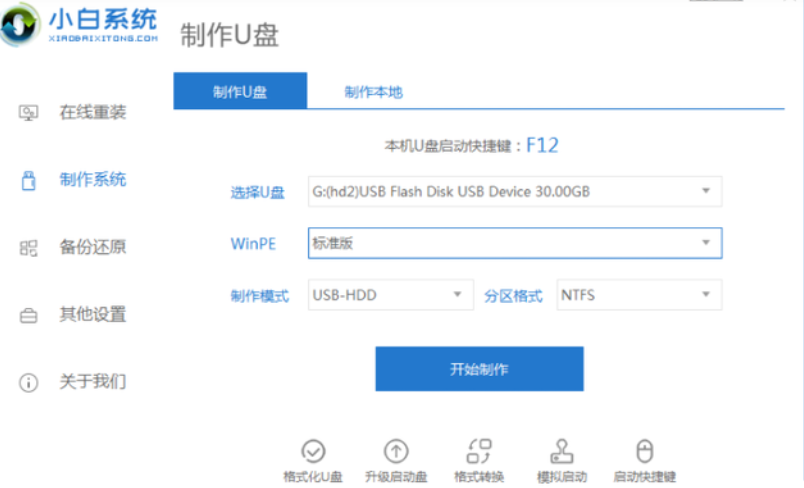
2.选择需要安装的win7系统,点击下方的开始制作。
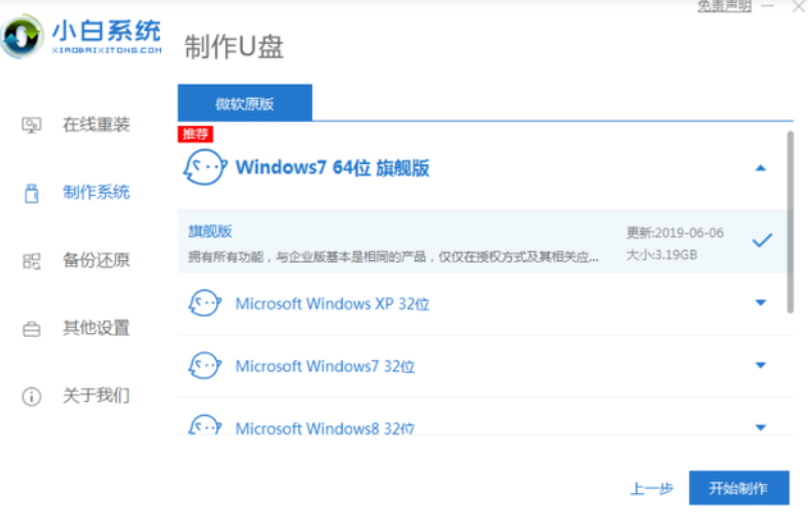
3.制作成功后,直接拔出u盘并立即重启电脑。

4.将u盘插入需要重新安装的计算机,启动并迅速断续地按下热键,进入快速启动菜单。

5.在这个界面,选择u盘启动项按回车键进入PE选择界面。

6.按回车键即可启动win10x64PE(内存大于2G)。
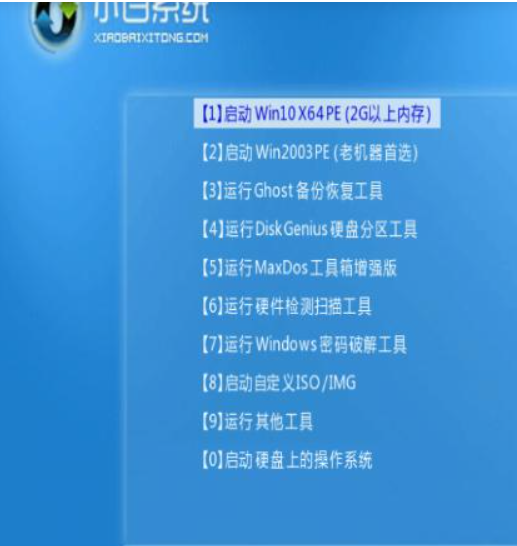
7.选择制作好的win7系统点击安装,目标分区通常是C盘,点击立即安装。

8.系统安装完成后,拔掉u盘重启电脑就可以了。

9.进入新系统桌面,即表明安装成功。

总结
1、下载重装软件,选择系统制作U盘启动盘;
2、重启电脑进入pe系统安装;
3、再次重启电脑。
 有用
26
有用
26


 小白系统
小白系统


 1000
1000 1000
1000 1000
1000 1000
1000 1000
1000 1000
1000 1000
1000 1000
1000 1000
1000 1000
1000猜您喜欢
- 显卡性能排名天梯图的分享..2021/12/30
- 最好用的电脑系统重装高手软件..2016/10/30
- 小编告诉网友们win7怎么做成U盘系统..2016/11/09
- word页码怎么设置连续数字2022/05/16
- 小白系统没内存了无法安装怎么办..2022/07/11
- 系统重装软件免费的哪个好用的介绍..2022/01/01
相关推荐
- 百度一键root官方,小编教你百度一键ro..2018/05/19
- 电脑蓝屏怎么回事2023/01/31
- 关于电脑是否中病毒2022/09/10
- 苹果重装系统macbook air的方法..2022/08/15
- windows8重装系统图文教程2017/03/05
- xp系统升级win7系统操作教程..2017/10/18

















